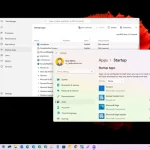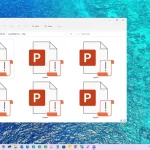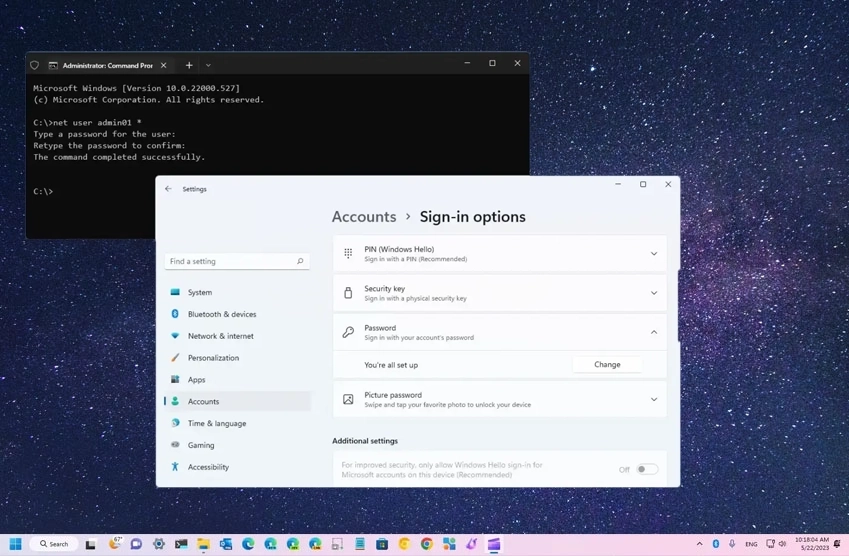
Windows 11 şifre kaldırma adımları
Windows 11 şifre kaldırma adımları ile bilgisayar açılışında otomatik oturum açarak giriş yapabilirsiniz.
Windows 11 kilit ekranı şifre kaldırma işlemini yapabileceğiniz birçok yol bulunuyor ve bu yazımızda bu adımlarından bazılarını göstereceğiz. Bilgisayarınızın açılışında şifre kullanmak, bilgisayarınızı ve dosyalarınızı internetten veya yerel olarak yetkisiz erişime karşı korumaya yardımcı olur. Ancak bazı durumlarda, masaüstüne erişim sürecini hızlandırmak için bir parola gerekli olmayabilir.
Güvenlik konusunda bir endişeniz yok ise, Windows 11 şifre kaldırma işlemi için bazı yollar bulunuyor ve bunlardan istediğinizi deneyebilirsiniz.
Bu yazımızda göstereceğimiz Windows 11 bilgisayar açılış şifresini kaldırma adımlarını aşağıda bulabilirsiniz.
Windows 11 Şifre Kaldırma
Microsoft hesabıyla Windows 11 kurulumu, kimlik doğrulama çevrimiçi hizmetle entegre olduğundan parolayı tamamen kaldırmanıza izin vermez. Ancak, size şifresiz bir hesap deneyimi yaşatmak için bilgisayarı otomatik olarak oturum açacak şekilde yapılandırabilirsiniz.
Windows 11’de oturum açma parolasını kaldırmak için şu adımları kullanın:
- Windows 11’de Başlat’ı açın.
- netplwiz‘i arayın ve Kontrol Paneli uygulamasını açmak için en üstteki sonuca tıklayın.
- “Bu bilgisayarın kullanıcıları” bölümünün altında, parolasını kaldıracağınız hesabı seçin.
- “Kullanıcı bu bilgisayarı kullanmak için bir kullanıcı adı ve parola girmelidir” seçeneğini temizleyin.
- Uygula düğmesine tıklayın.
- Otomatik olarak oturum açmak için Microsoft hesabı kimlik bilgilerini onaylayın.
- Tamam düğmesine tıklayın.
- Tamam düğmesine tekrar tıklayın.
Adımları tamamladığınızda, şifre hesaptan kaldırılmayacak ancak cihazı her başlattığınızda bilgisayar otomatik olarak oturum açacaktır.
Windows 11 Bilgisayar Şifre Kaldırma
Windows 11 şifresini kaldırmak istiyorsanız, Microsoft hesabını yerel bir hesap türüne geçirmeniz gerekir.
Windows 11 parolasını kaldırmak üzere hesap türleri arasında geçiş yapmak için şu adımları kullanın:
- Ayarları aç.
- Hesaplar’a tıklayın.
- Bilgileriniz sekmesini tıklayın.
- Hesap ayarları bölümünün altında, “Bunun yerine yerel bir hesapla oturum açın” seçeneğini tıklayın.
- İleri düğmesine tıklayın.
- Mevcut şifrenizi onaylayın.
- İleri düğmesine tıklayın.
- Hesap için bir kullanıcı adı oluşturun.
- Parolayı tamamen kaldırmak için “Parola” ve “Parolayı yeniden girin” seçenekleri için boş kullanın.
- İleri düğmesine tıklayın.
- “Çıkış yap ve bitir” düğmesini tıklayın.
Adımları tamamladıktan sonra, bilgisayar artık Microsoft hesabına bağlanmayacak ve sistemi her başlattığınızda oturumunuzu otomatik olarak açacaktır.
Windows 11 Açılış Şifresini Kaldırma – CMD ile
Windows 11 hesap şifresini CMD ile kaldırmak için şu adımları takip edebilirsiniz:
- Başlat’ı açın.
- Komut İstemi’ni arayın, en üstteki sonuca sağ tıklayın ve Yönetici olarak çalıştır seçeneğini seçin.
- Tüm hesapları görüntülemek için aşağıdaki komutu yazın ve Enter tuşuna basın:
net user - Hesap şifresini değiştirmek için aşağıdaki komutu yazın ve Enter tuşuna basın.
net user KULLANICIADINIZ *
Komutta, KULLANICI ADI’nı güncellemek istediğiniz standart veya yönetici hesap adıyla değiştirin. - Windows 11’de şifreyi kaldırmak için iki kez Enter tuşuna basın.
Adımları tamamladıktan sonra, hesaba şifre olmadan erişebileceksiniz.
Değişiklikleri geri almak istiyorsanız, yukarıda özetlenen aynı adımları kullanabilirsiniz, ancak 5. adımda yeni bir şifre belirleyin.